O WhatsApp não é somente um aplicativo de mensagens, ele virou uma poderosa ferramenta de negócio. Além de melhorar a comunicação com o cliente, o aplicativo ainda oferece chances de estreitar esses laços, proporcionando uma melhor experiência aos clientes.
Hoje falaremos sobre as funções do WhatsApp Business e Como Criar um Catálogo de Produto, essa ferramenta irá otimizar seu tempo na hora do atendimento fortalecendo ainda mais as suas vendas.
Conheça alguns recursos do WhatsApp Business:
Perfil comercial: Aqui você pode colocar todas as informações sobre o seu negócio, como a descrição, e-mail para contato, site, redes sociais, horário de funcionamento e endereço do espaço físico com mapa.
Mensagens rápidas: Você pode economizar tempo durante as conversas com os seus clientes, predefinindo mensagens.
Exemplo: Dúvidas comuns, descrição de um produto/serviço, endereço do mapa físico ou online de sua loja.
Mensagens automáticas: Não deixe o seu cliente esperando, programe mensagens de boas-vindas e de ausências.
Métricas de Mensagens: O WhatsApp Business fornece algumas métricas de interações com os clientes. As estatísticas mostram quantas mensagens foram enviadas e quantas foram recebidas, mensagens entregues e lidas. Possibilitando analisar o que está ou não funcionando na comunicação com o cliente.
Tags: Coloque etiquetas nas conversar e contatos para não se perder nos atendimentos.
Exemplo 1 : “Pedido em andamento’’ , ‘’Entrega pendente’’ , ‘’Em atendimento’’
Exemplo 2: ‘’Novo cliente’’ , ‘’Cliente antigo’’
Catálogo: Facilite a vida do seu cliente. Crie um catálogo com os produtos que você vende inserindo fotos, descrição e valor.
Para facilitar, deixamos o passo a passo para você criar o seu catálogo no WhatsApp Business e começar a vender mais!
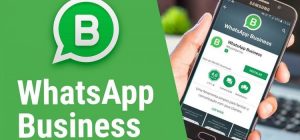
Para utilizar o catálogo de produtos, sua empresa deve estar utilizando o WhatsApp Business. Em seguida, siga os passos abaixo.
- Acesse as configurações
Abra o WhatsApp Business. Clique no ícone “⋮” (três pontinhos) no canto superior direito e em seguida em Configurações > Configurações da empresa.
- Acesse o Catálogo
Clique na opção Catálogo. Esta opção já deve estar liberada para todos os usuários, caso ainda não esteja liberada para você tente atualizar seu aplicativo.
- Adicione um Produto ou Serviço
Na tela Gerenciar Catálogo, clique no botão Adicionar Produto ou Serviço.
- Preencha as informações do Produto/Serviço
Você pode incluir uma ou mais fotos desse produto, além do Nome e Preço. Clicando na opção. Mais campos vão aparecer novas opções como Descrição, Link e Código do produto ou serviço.
Após preencher os campos desejados, clique em Salvar.
- Compartilhe seus produtos durante uma conversa
Depois de cadastrar seus produtos, você poderá compartilhar seus produtos durante qualquer conversa. Basta clicar no ícone de anexar (clips) e selecionar a opção Catálogo. Em seguida, escolha qual produto deseja enviar e pronto.

